Majoritatea Chromebookurilor au suport încorporat pentru Magazinul Google Play. Dar dacă Chromebookul este emis de școala dvs. sau ați instalat Chrome OS Flex pe dispozitiv, nu aveți acces la Magazinul Play și nu puteți rula aplicații Android. În această situație, puteți oglindi telefonul Android pe Chromebook. În acest fel, nu numai că poți să vezi ecranul telefonului pe Chromebook, dar și să interacționezi cu interfața de utilizare, aplicațiile și jocurile Android folosind tastatura și trackpad-ul Chromebookului. Cat de tare e asta? Și dacă aveți un Chromebook puternic, puteți chiar să jucați jocuri Android prin oglindirea ecranului, deoarece latența este foarte scăzută. Acestea fiind spuse, dacă doriți să reflectați ecranul telefonului Android pe Chromebook, urmați pașii din ghidul nostru de mai jos.
Cuprins
Oglindiți telefonul Android pe Chromebook (2023)
Am inclus două metode pentru a oglindi telefonul Android pe un Chromebook. Una este o soluție bazată pe web, în timp ce cealaltă este o metodă manuală care utilizează un instrument de linie de comandă. Ambele aplicații vă permit să interacționați cu telefonul Android cu ușurință. Dar înainte de asta, parcurgeți prima secțiune și asigurați-vă că activați depanarea USB pe telefonul Android.
Activați Depanarea USB pe Chromebookul dvs
Înainte de orice, trebuie să activați Depanarea USB pe telefonul Android. Pentru a face acest lucru, urmați pașii de mai jos:
1. Deschide Setări pe smartphone-ul tău și accesează „Despre telefon”. Aici, atingeți „Numărul de construcție” de 7 ori consecutiv. Pe alte skin-uri Android, trebuie să atingeți versiunea lor de sistem de operare.
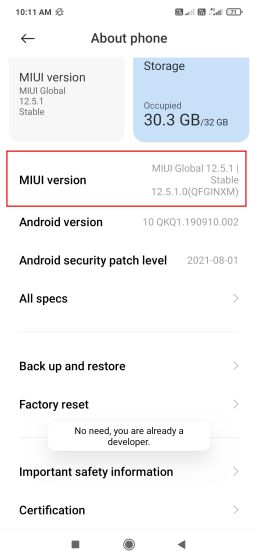
2. Acest lucru va activa opțiunile pentru dezvoltatori pe telefonul dvs. Android. Acum, mergeți la „Sistem” sau „Setări suplimentare” în funcție de skinul dvs. Android și deschideți „Opțiuni pentru dezvoltatori”. Acum, derulați în jos și activați „Depanare USB”.
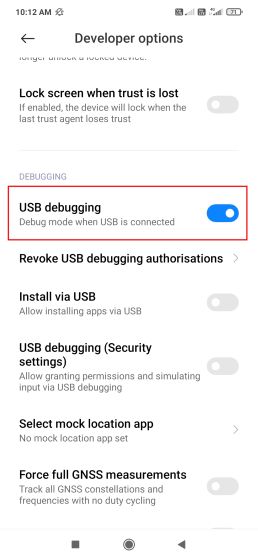
3. Continuați și conectați smartphone-ul Android la un Chromebook printr-un cablu USB și asigurați-vă că alegeți „File Transfer” pe smartphone când apare fereastra pop-up. Puteți comuta funcționalitatea USB din centrul de notificări.
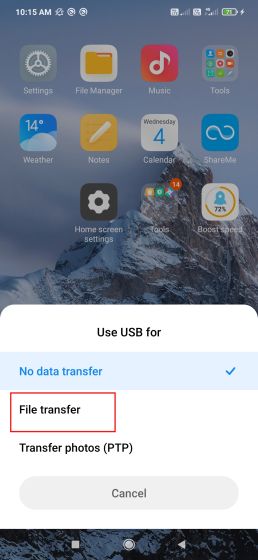
Oglindiți un telefon Android pe Chromebook folosind Vysor
Cel mai simplu mod de a oglindi Android-ul pe un Chromebook este prin intermediul instrumentului web Vysor. Este destul de ușor de configurat și funcționează ca un farmec. Iată cum să-l folosești.
1. Mai întâi, urmați pașii de mai sus și activați Depanarea USB pe telefonul dvs. Android. După ce ați făcut asta, conectați telefonul smartphone la Chromebook folosind un cablu USB.
2. Apoi, deschideți Aplicația web a lui Vysor pe Chrome și faceți clic pe „Conectați dispozitivul USB”.
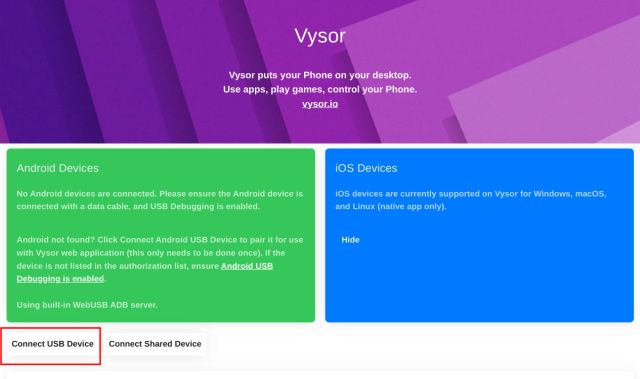
3. Aici, veți găsi conexiunea USB a smartphone-ului dvs. Android într-o fereastră pop-up din partea de sus. Selectați-l și faceți clic pe „Conectați”.
Notă: Uneori, conexiunea USB nu apare. Într-un astfel de caz, încercați să reporniți Chromebookul sau treceți la canalul stabil dacă sunteți pe canalul Dev sau Beta.
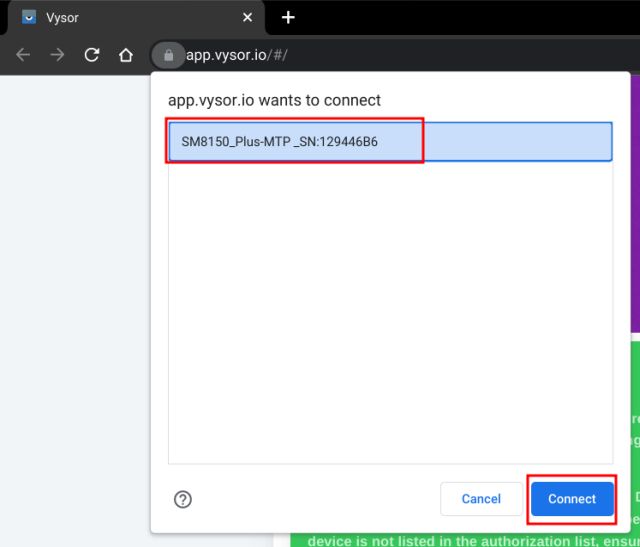
4. Odată conectat, veți găsi un buton „Redare” lângă „Dispozitive Android”. Faceți clic pe butonul de redare.
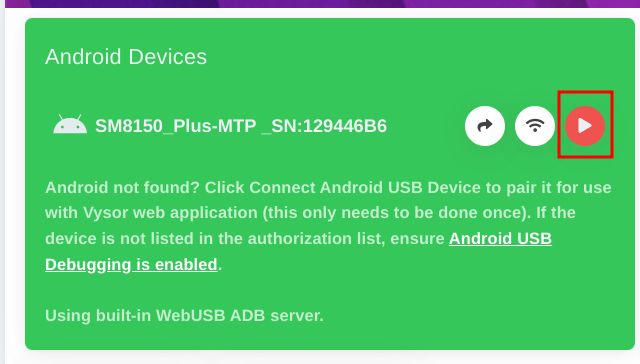
5. Și voilà! Ecranul telefonului dvs. Android va fi reflectat în browserul web al Chromebookului. Acum puteți interacționa cu smartphone-ul Android pe Chromebook și puteți deschide aplicații, jocuri și multe altele.
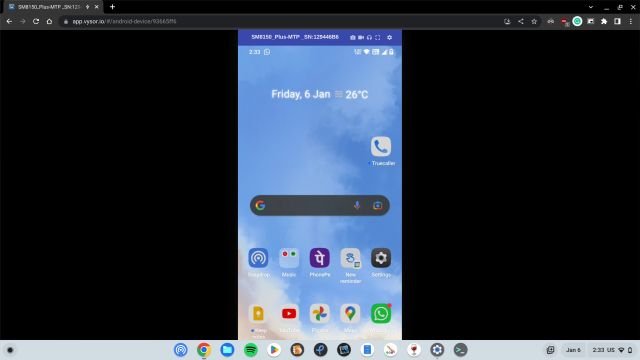
Oglindiți un telefon Android pe Chromebook folosind Scrcpy
Pentru a doua metodă, vom folosi un instrument de linie de comandă numit scrcpy pentru a oglindi ecranul unui telefon Android pe un Chromebook. Este un instrument gratuit și open-source care vă permite să afișați și să controlați dispozitivul Android din orice mediu desktop. Cu toate acestea spuse, iată pașii pe care trebuie să îi urmați.
1. Pentru a oglindi ecranul telefonului Android pe Chromebook, mai întâi trebuie să configurați Linux pe Chromebook. Urmați ghidul nostru legat pentru instrucțiuni detaliate.
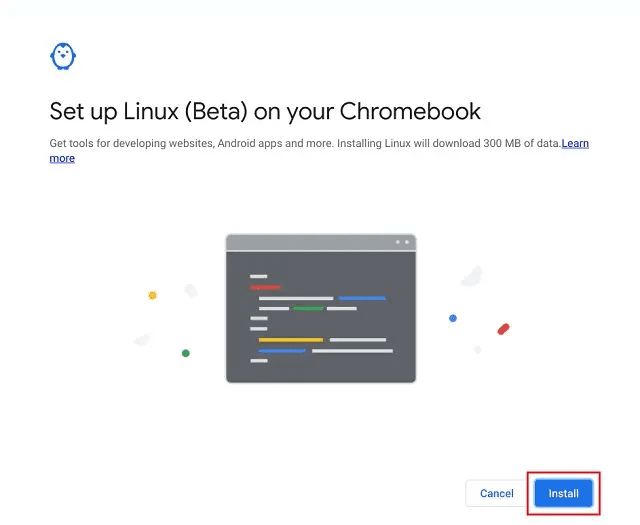
2. După ce containerul Linux este gata, trebuie să instalați ADB pe Chromebook, urmând ghidul nostru.
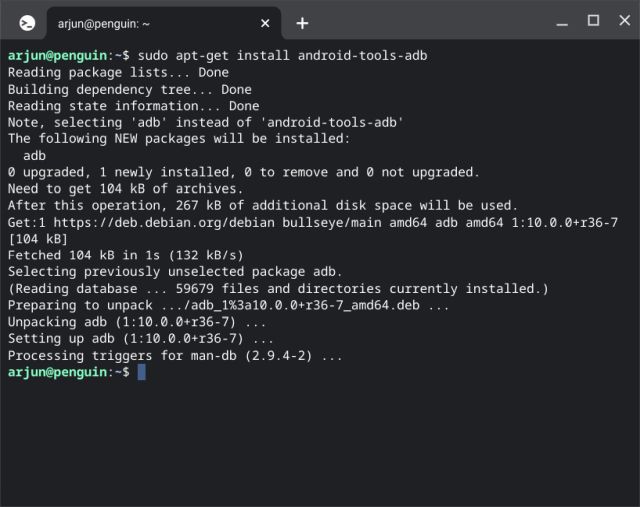
3. Acum, urmați prima secțiune a acestui articol și activați Depanarea USB pe smartphone-ul dvs. După aceea, conectează-ți telefonul Android la Chromebook pentru a vedea o fereastră pop-up de notificare în colțul din dreapta jos. Aici, faceți clic pe „Conectați-vă la Linux”.
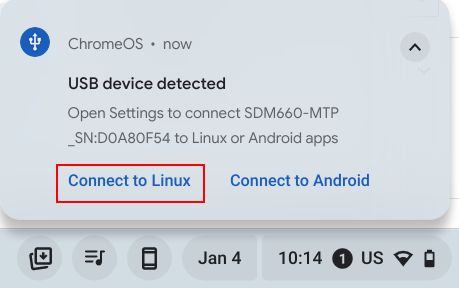
4. Acum, deschideți Terminalul pe Chromebook și rulați comanda de mai jos pentru a instala scrcpy. Acest lucru vă va permite să reflectați ecranul unui telefon Android pe Chromebook.
sudo apt install scrcpy
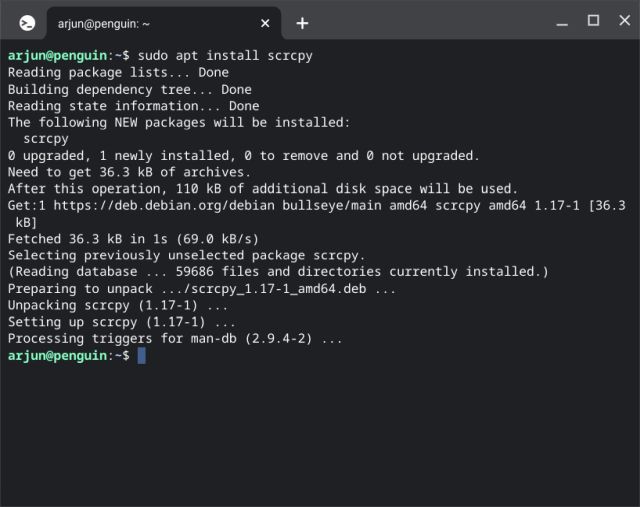
5. Apoi, executați comanda de mai jos pentru a verifica conexiunea dintre telefon și Chromebook. Veți primi o fereastră pop-up pe smartphone, activați caseta de selectare de lângă „Permiteți întotdeauna de pe acest computer” și apoi apăsați pe „Permite”.
adb devices
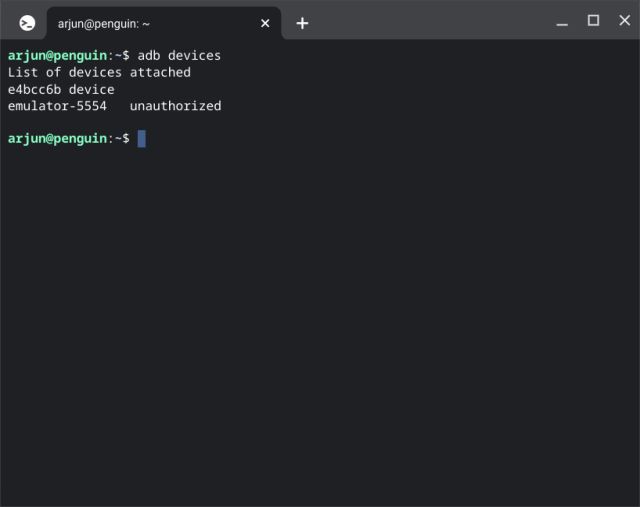
6. Va scoate două dispozitive. Unul este emulatorul Android încorporat care alimentează Play Store, iar celălalt este smartphone-ul tău Android. Trebuie să utilizați smartphone-ul Android pentru oglindire, așa că copiați șirul de identificare de lângă dispozitiv. Am evidențiat partea pe care trebuie să o copiați.
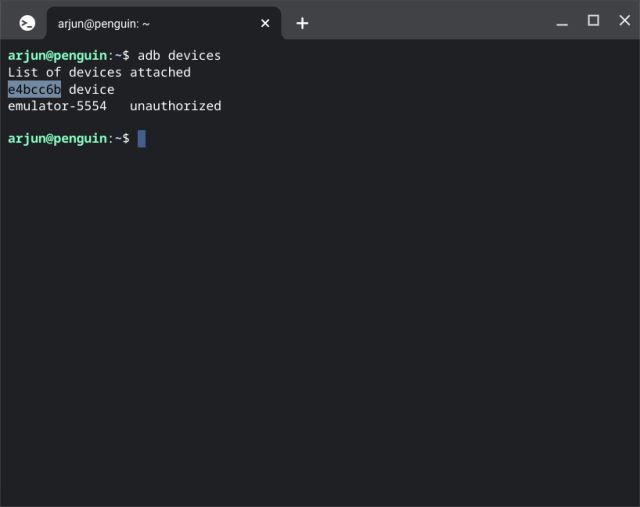
7. Acum, rulați comanda scrcpy în modul de mai jos. Aici, înlocuiți identificatorul cu valoarea pe care ați copiat-o pe Chromebook. Apoi, apăsați Enter.
scrcpy -s identifier
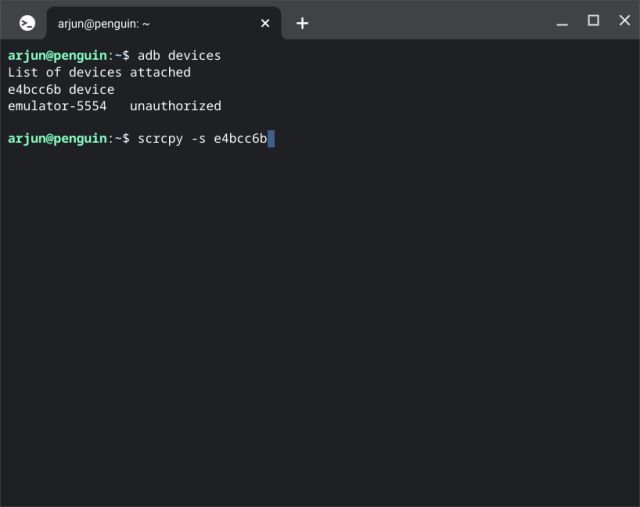
8. Aceasta va oglindi instantaneu ecranul Android pe Chromebook. Acum puteți naviga pe smartphone chiar de pe Chromebook. Continuați și interacționați cu orice aplicație, jucați jocuri sau derulați prin Instagram Reels.
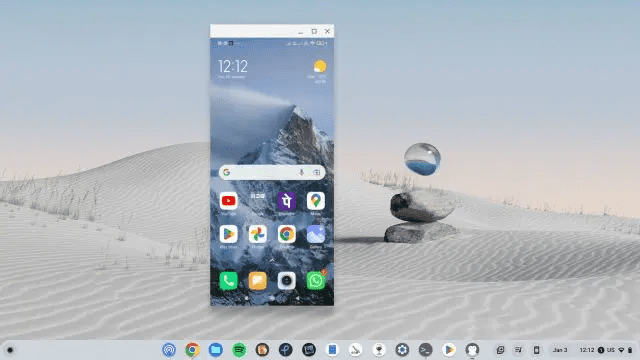
Oglindirea ecranului Android pe Chromebookul dvs
Deci, acestea sunt două moduri simple care vă permit să vă oglindiți telefonul Android pe Chromebook. După cum am menționat mai sus, scrcpy este unul dintre cele mai puternice utilitare de oglindire a ecranului, iar capacitatea sa de latență scăzută vă permite să interacționați pe deplin cu aplicațiile și jocurile. Cu toate acestea, dacă doriți o soluție fără efort pe care să o puteți utiliza într-un browser, vă sugerăm să utilizați Vysor. Oricum, asta e tot pentru acest ghid. Dacă sunteți în căutarea unei modalități de a descărca APK-urile Android pe Chromebook, avem un ghid detaliat pentru dvs. Și pentru a găsi cele mai bune aplicații pentru Chromebook, accesați lista noastră organizată, legată de aici. În cele din urmă, anunțați-ne întrebările dvs. în secțiunea de comentarii de mai jos.

